要制作物体跟随曲线的路径移动,可以通过blender中的约束功能,把物体约束在曲线上,就可以生成我们需要的曲线动画了。
1、首先我们打开自己的blender窗口。
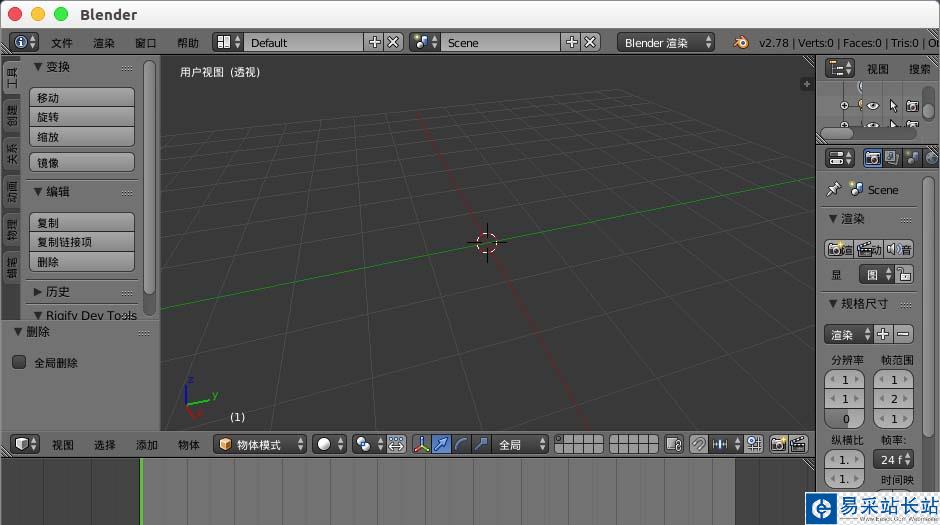
2、创建一个“球体”。
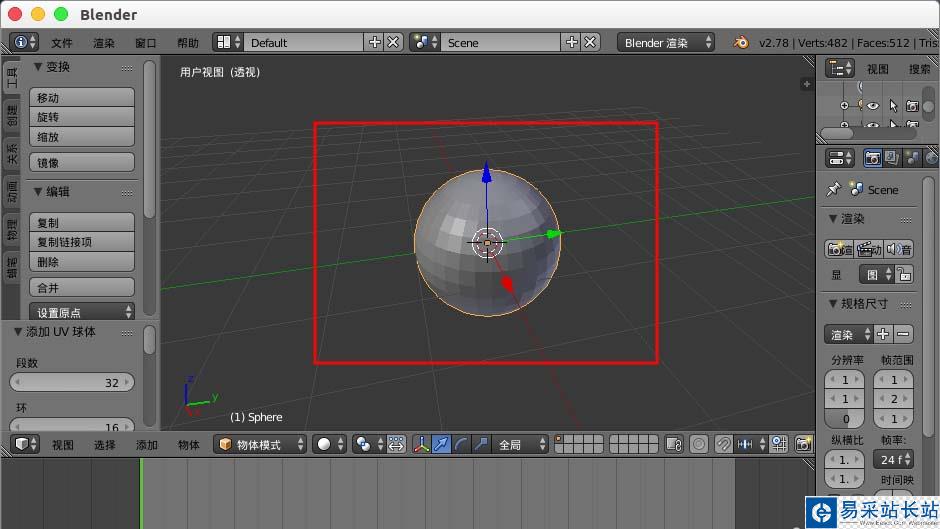
3、shif+a选择曲线,在场景的中创建一个曲线。
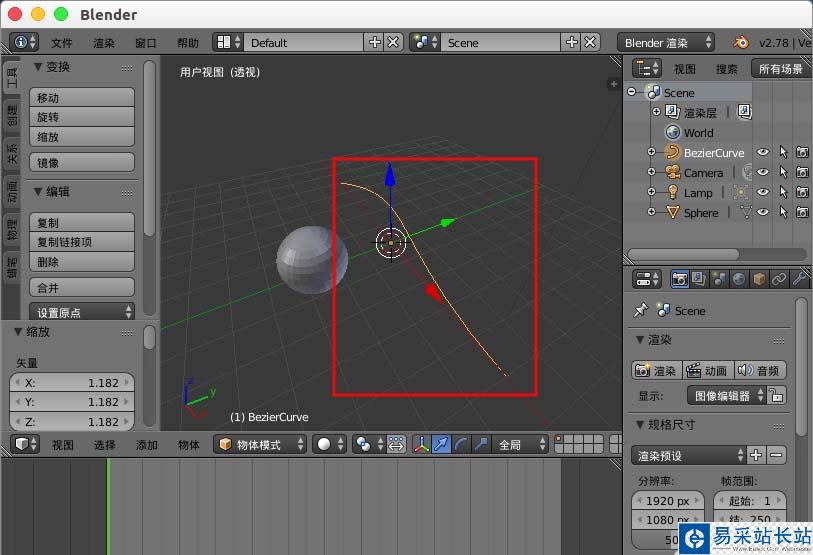
4、选择曲线,tab进入“编辑模式”,可以编辑自己需要的曲线样式。
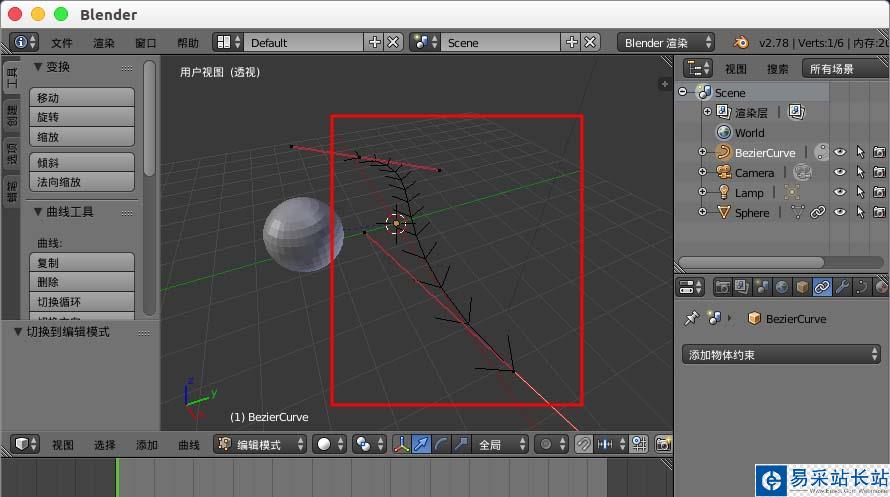
5、选择“球体”,右边“约束”中添加“跟随路径”。
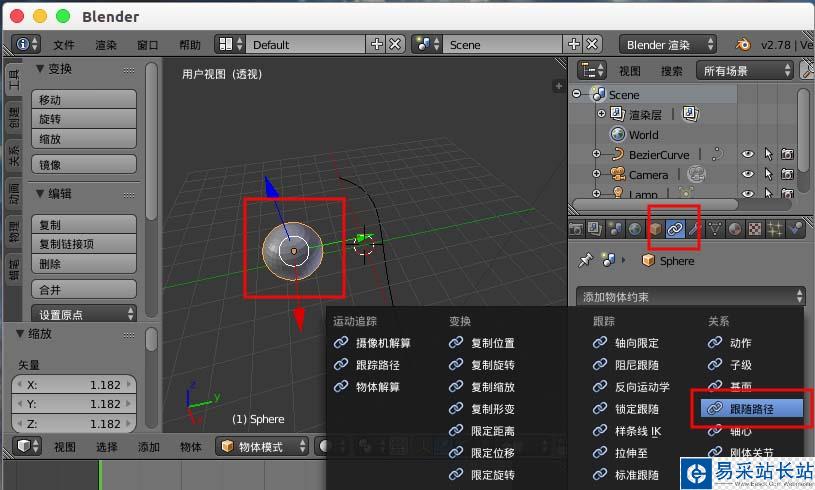
6、在“目标”中选择“曲线(BezierCurve)”,发现我们的球体会自动约束到曲线的一端,如果不是在一端,需要自己选择移动上去。
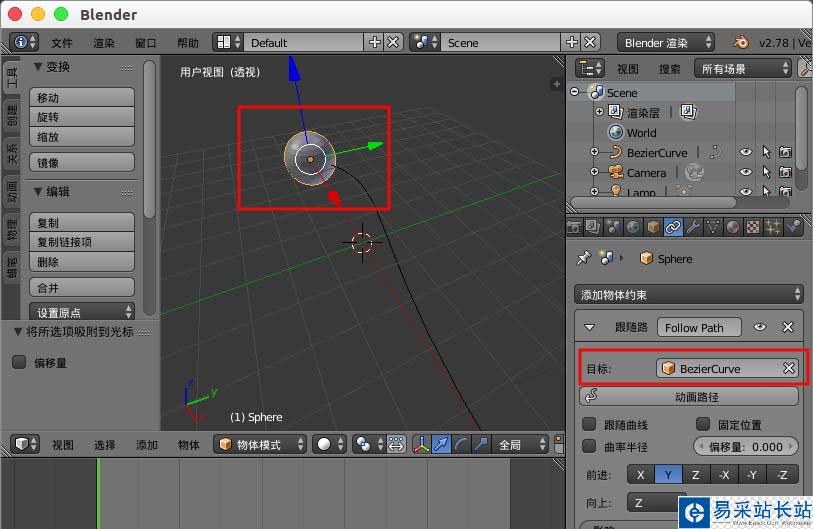
7、然后我们点击“动画路径”,开始生成动画。
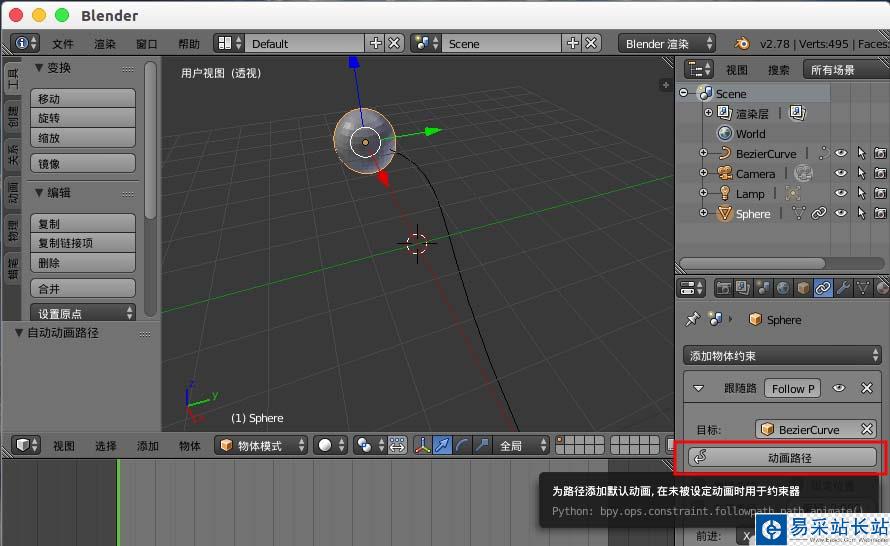
8、“alt+a”进行动画播放,或者点击底部的播放按钮,我们会发现球体在曲线上移动。
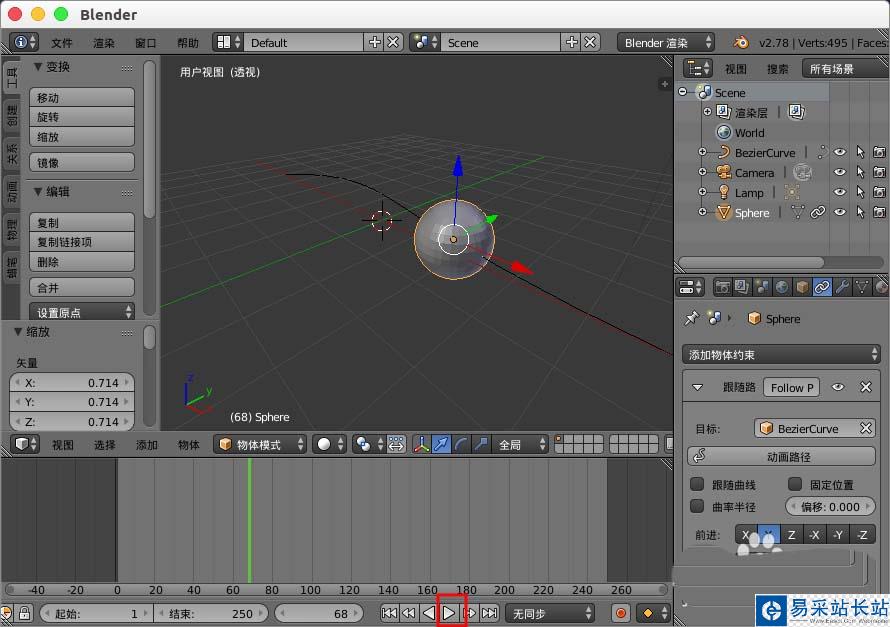
相关推荐:
blender怎么使用UV贴图给模型添加贴图?
blender怎么制作倒角bevel创建面与弧面?
blender怎么使用精简修改器减少网格面数量?
新闻热点
疑难解答
图片精选